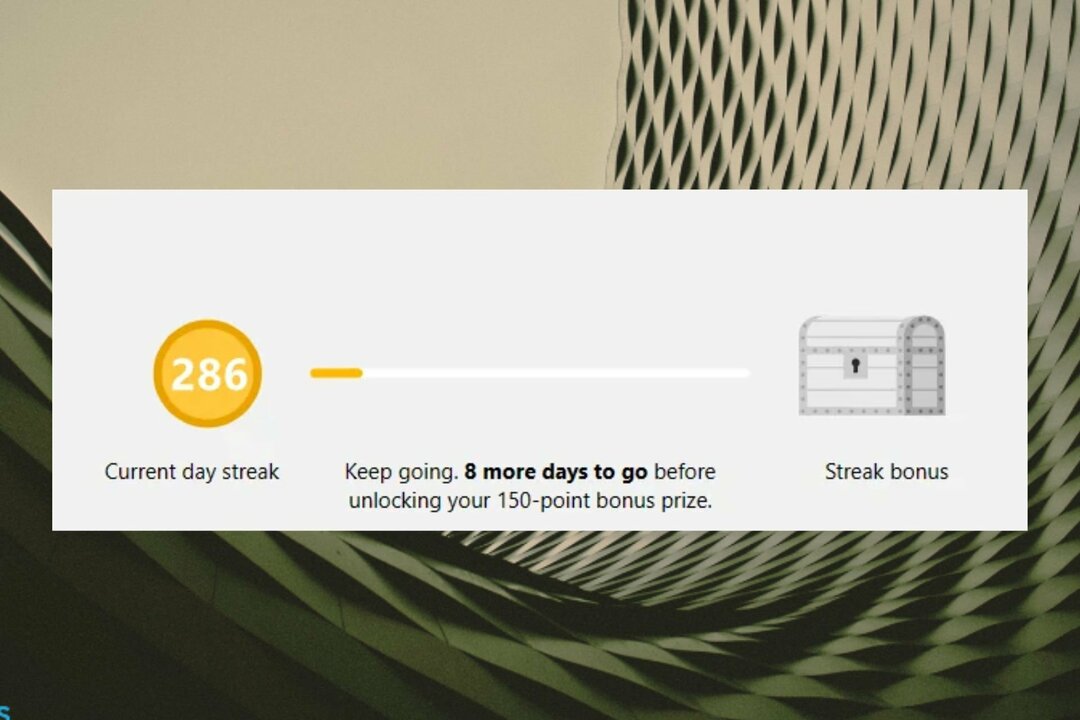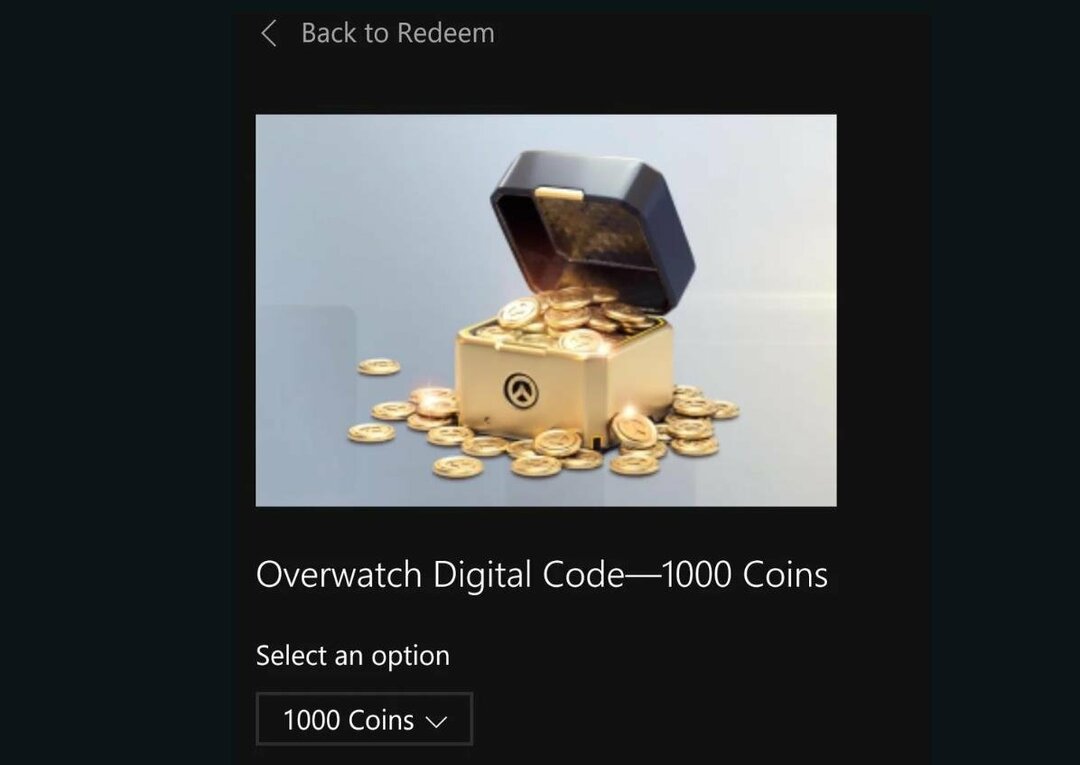Åtgärda detta fel genom att inaktivera VPN och proxy på din dator
- hoppsan! Det verkar som att du är på språng kan visas på grund av problem med Microsofts servrar.
- Din webbläsares cache, tillägg eller VPN kan också vara orsaken till detta problem.

- Borttagning av skräpfiler och registerrensare
- Kontrollera din dators hälsa
- Anpassningsbar webbläsarrensning
- Snabbare svarsfrekvens på alla appar och processer
Håll ditt system fullt fungerande!
Microsoft Rewards är bra eftersom de tillåter dig att köpa innehåll, men många rapporterade Hoppsan, det ser ut som att du är på språng när du försöker få tillgång till deras belöningar.
Detta kan vara ett irriterande problem, och det har vi redan skrivit om tidigare Microsoft Rewards-fel, så se till att läsa den guiden för mer information.
Det kan vara svårt att fixa det här felet, men innan vi börjar, låt oss se vad som orsakar det här problemet.
Varför får jag Oops! Ser det ut som att du är på språng fel?
Det finns flera orsaker till detta felmeddelande:
- Serverfel – Det är möjligt att Microsofts servrar har problem, och det är därför du får det här problemet.
- Ändra din plats – Om du reser kan du ha problem med att komma åt Microsoft Rewards.
- VPN – Att använda pålitlig VPN-programvara är viktigt, men många rapporterade att VPN kommer att störa den här funktionen. Det finns dock VPN som fungerar med Microsoft Rewards som du kan använda.
Hur kan jag fixa Hoppsan! Ser det ut som att du är på språng fel?
Innan du åtgärdar det här problemet finns det några lösningar du kan prova:
- Vänta ut det - Vanligtvis är detta ett fel på Microsofts sida, och i vissa fall måste du bara vänta tills de åtgärdar problemet.
- Byt webbläsare – Om det här problemet uppstår i en webbläsare, försök använda en annan. om du behöver en ny webbläsare, kolla vår lista över bästa webbläsarprogramvaran.
- Logga ut och logga in på ditt Microsoft-konto – I vissa fall kan det här problemet hjälpa till att logga ut och tillbaka till ditt Microsoft-konto.
- Använd privat surfning – Att använda privat surfning löser inte problemet, men det hjälper dig att hitta orsaken till problemet.
1. Rensa cachen
- Klicka på menyikonen uppe till höger och välj inställningar.

- Välj Sekretess, sökning och tjänster från den vänstra rutan. Klicka på i den högra rutan Välj vad du vill rensa.

- Ställ in Tidsintervall till Hela tiden och klicka på Radera data.

När cachen har tömts, kontrollera om Hoppsan, det verkar som att du är på språng felet är borta.
2. Inaktivera tillägg
- Klicka på Tillägg ikonen bredvid adressfältet. Välj Hantera tillägg från menyn.

- Klicka sedan på växlingsikonen bredvid tilläggets namn.

- Upprepa detta för alla tillägg.
- När alla tillägg är inaktiverade, kontrollera om problemet är borta.
Om problemet inte uppstår längre, aktivera tillägg en efter en tills du lyckas återskapa problemet. När du har hittat tillägget som orsakar problemet, ta bort det eller håll det inaktiverat.
Om du behöver några bra tillägg har vi en omfattande guide om bästa Edge-tillägg som du checkar ut.
- Gujarati Indic Input 3 fungerar inte i Windows 11 [Fix]
- SESSION1 INITIALISERING MISSLYCKADES BSoD: Hur man åtgärdar det
3. Inaktivera VPN/proxy
- Öppna inställningar app. Du kan göra det snabbt med Windows tangenten + jag genväg.
- Gå sedan till Nätverk & internet och välj VPN från den högra rutan.

- Se till att VPN inte är aktiverat.

- Gå tillbaka och välj Ombud.

- Se till att proxyn är inaktiverad.

När proxyn och VPN har inaktiverats, kontrollera om Hoppsan, det ser ut som att du är på språng-meddelandet är borta.
Om du har en VPN-klient installerad, se till att inaktivera den eller stänga den.
Som du kan se kan det här felmeddelandet vara svårt att fixa, men i de flesta fall orsakas problemet av problem på Microsofts servrar.
Om du har fler problem har vi en bra guide för hur du åtgärdar det Microsoft Rewards är inte tillgängligt i ditt land fel.
Vilken lösning fungerade för dig? Dela det med oss i kommentarerna nedan.
Har du fortfarande problem?
SPONSRAD
Om förslagen ovan inte har löst ditt problem kan din dator uppleva allvarligare Windows-problem. Vi föreslår att du väljer en allt-i-ett-lösning som Fortect för att lösa problem effektivt. Efter installationen klickar du bara på Visa&fix knappen och tryck sedan på Starta reparation.